- Тип техники
- Бренд
Просмотр инструкции МФУ (многофункционального устройства) HP Deskjet F2120, страница 95

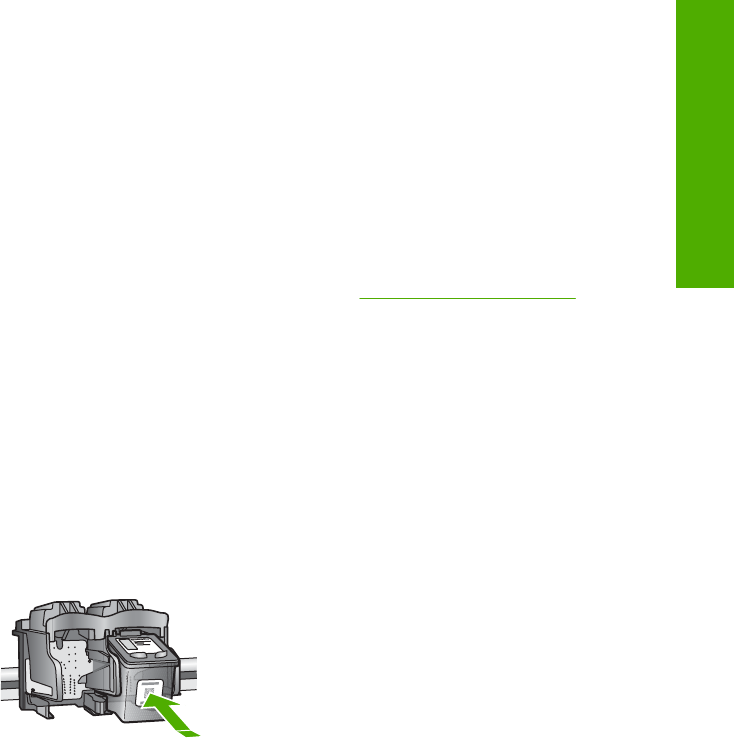
После завершения установки программного обеспечения в системной области
панели задач Windows будет показан значок Контроль цифровой обработки
изображений.
Чтобы проверить правильность установки, дважды щелкните по значку Центр
решений HP на рабочем столе. Если в окне программы Центр решений HP
отображаются базовые значки (Сканировать изображение и Сканировать
документ), программное обеспечение установлено правильно.
Устранение неполадок с картриджами
Если при печати возникают проблемы, они могут быть вызваны проблемой с одним
из картриджей. Если появилось сообщение об ошибке, связанной с картриджем,
см. дополнительную информацию в разделе "
Сообщения о картриджах"
на стр. 134.
Попробуйте выполнить следующее:
Устранение неполадок с картриджами
1. Извлеките черный картридж из правого гнезда. Не дотрагивайтесь до медных
контактов или сопел. Проверьте картридж на наличие возможного повреждения
медных контактов или сопел.
Убедитесь, что пластиковая лента удалена. Если лента закрывает сопла,
аккуратно удалите ее, потянув за розовый язычок.
2. Снова вставьте картридж в гнездо. Затем надавите на картридж, направляя его
в держатель, до щелчка в гнезде.
3. Повторите шаги 1 и 2 для расположенного слева трехцветного картриджа.
4. Если устранить неполадку не удалось, распечатайте отчет самодиагностики,
чтобы проверить правильность работы картриджей.
Этот отчет содержит полезную информацию о картриджах, включая
информацию об их состоянии.
5. Если в отчете самодиагностики выявлена неполадка, выполните чистку
картриджей.
Устранение неполадок с картриджами 93
Устранение
неполадок
Ваш отзыв будет первым



